Как суммировать диапазон ячеек, игнорируя ошибки в Excel?
Иногда в вашей таблице могут быть значения с ошибками, но теперь вы хотите просуммировать выбранный диапазон ячеек, игнорируя значения с ошибками. Если вы примените функцию СУММ для диапазона напрямую, вы получите неверный результат. Здесь я представлю вам несколько простых и эффективных методов.
Суммирование диапазона ячеек с игнорированием ошибок с помощью формулы массива
Суммирование диапазона ячеек с игнорированием ошибок с помощью кода VBA
Суммирование диапазона ячеек с игнорированием ошибок с помощью формулы массива
Предположим, у вас есть диапазон значений ячеек, как показано на следующем скриншоте, вы можете применить эту формулу массива для суммирования диапазона с игнорированием ошибок. Пожалуйста, сделайте следующее:

1. В пустой ячейке введите эту формулу =SUM(IF(ISERROR(A1:C6),"",A1:C6)), см. скриншот:
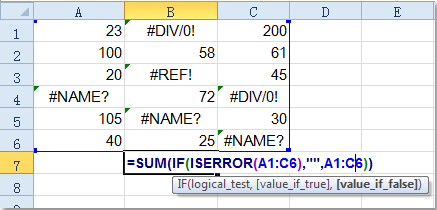
Примечание: в приведенной выше формуле A1:C6 — это диапазон, который вы хотите суммировать, вы можете изменить его по своему усмотрению.
2. Затем одновременно нажмите клавиши Ctrl + Shift + Enter, чтобы завершить операцию. И вы получите следующий результат:
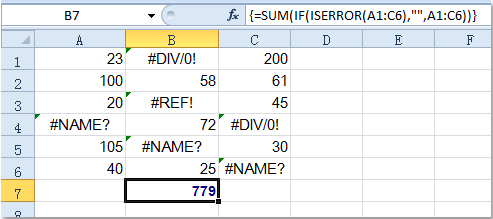

Раскройте магию Excel с Kutools AI
- Умное выполнение: Выполняйте операции с ячейками, анализируйте данные и создавайте диаграммы — всё это посредством простых команд.
- Пользовательские формулы: Создавайте индивидуальные формулы для оптимизации ваших рабочих процессов.
- Кодирование VBA: Пишите и внедряйте код VBA без особых усилий.
- Интерпретация формул: Легко разбирайтесь в сложных формулах.
- Перевод текста: Преодолейте языковые барьеры в ваших таблицах.
Суммирование диапазона ячеек с игнорированием ошибок с помощью кода VBA
Следующий код VBA также может помочь вам быстро получить сумму значений ячеек с ошибками.
1. Удерживайте клавиши ALT + F11, и откроется окно Microsoft Visual Basic for Applications.
2. Нажмите Вставка > Модуль и вставьте следующий код в окно Модуля.
Код VBA: суммирование диапазона ячеек с игнорированием ошибок
Sub SumNumNoError()
'Updateby Extendoffice
Dim Rng As Range
Dim WorkRng As Range
Dim xSum As Long
On Error Resume Next
xTitleId = "KutoolsforExcel"
Set WorkRng = Application.Selection
Set WorkRng = Application.InputBox("Range", xTitleId, WorkRng.Address, Type:=8)
For Each Rng In WorkRng
If Not (IsError(Rng.Value)) Then
xSum = xSum + Rng.Value
End If
Next
MsgBox xSum
End Sub
3. Затем нажмите клавишу F5, чтобы запустить код, и появится всплывающее окно, которое предложит выбрать диапазон, который вы хотите суммировать.

4. Затем нажмите ОК, и появится окно с результатом, как показано ниже.

Связанные статьи:
Как суммировать наибольшие или наименьшие 3 значения в списке Excel?
Как быстро суммировать каждую вторую или n-ю строку/столбец в Excel?
Как суммировать только отфильтрованные или видимые ячейки в Excel?
Лучшие инструменты для повышения продуктивности в Office
Повысьте свои навыки работы в Excel с помощью Kutools для Excel и ощутите эффективность на новом уровне. Kutools для Excel предлагает более300 расширенных функций для повышения производительности и экономии времени. Нажмите здесь, чтобы выбрать функцию, которая вам нужнее всего...
Office Tab добавляет вкладки в Office и делает вашу работу намного проще
- Включите режим вкладок для редактирования и чтения в Word, Excel, PowerPoint, Publisher, Access, Visio и Project.
- Открывайте и создавайте несколько документов во вкладках одного окна вместо новых отдельных окон.
- Увеличьте свою продуктивность на50% и уменьшите количество щелчков мышью на сотни ежедневно!
Все надстройки Kutools. Один установщик
Пакет Kutools for Office включает надстройки для Excel, Word, Outlook и PowerPoint, а также Office Tab Pro — идеально для команд, работающих в разных приложениях Office.
- Комплексный набор — надстройки для Excel, Word, Outlook и PowerPoint плюс Office Tab Pro
- Один установщик, одна лицензия — настройка занимает считанные минуты (MSI-совместимо)
- Совместная работа — максимальная эффективность между приложениями Office
- 30-дневная полнофункциональная пробная версия — без регистрации и кредитной карты
- Лучшее соотношение цены и качества — экономия по сравнению с покупкой отдельных надстроек